Starte Video Pro
Video Pro er en videoopptaksfunksjon som utmerker seg på mobilitet og fleksibilitet ved opptak. Video Pro lar deg ta opp video med fleksibilitet og nøyaktighet i henhold til opptaksmiljøet ditt. Du er nå fri til å fange opp dine kreative drømmer.
Når du slår på strømmemodusen, kan du strømme med RTMP.
- Finn og trykk på
 (Video Pro-ikon).
(Video Pro-ikon).
Oversikt over Video Pro Opptaksmodus-skjermbildet
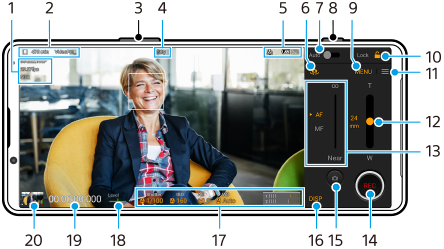
Hint
- Trykk på oransje parametere for å endre innstillinger.
-
Videoformat / bildefrekvens / HDR/SDR-innstilling
-
Datalagring-ikon/Gjenværende opptakstid/Tittelprefiks
Filnavnet til den innspilte videoen er "Tittelprefiks_dato_klokkeslett".
Hvis du vil endre tittelprefikset, trykker du på
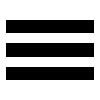 (Innstillinger-ikon) > [Tittelprefiks].
(Innstillinger-ikon) > [Tittelprefiks]. -
Bruk volumknappen til å zoome inn eller ut.
-
Opptaksstatus
-
Statusindikatorer
 (Opptak i sakte film-ikon)/
(Opptak i sakte film-ikon)/ (Forsiktighetsikon for varme)/
(Forsiktighetsikon for varme)/ (Statusikon for geotagging)/
(Statusikon for geotagging)/ 100% (Batteristatus-ikoner)
100% (Batteristatus-ikoner) -
Trykk for å bytte mellom front- og hovedkameraet.
-
Trykk for å justere den passende lukkerhastigheten, ISO-verdien og hvitbalansen automatisk.
-
Bruk utløserknappen for å starte eller stoppe innspillingen.
-
Meny-knapp – trykk for å åpne menyen.
Hvis du vil bytte side, trykker du på [1] eller [2].
-
Trykk for å låse elementene og forhindre utilsiktet betjening.
-
Innstillinger-ikon – trykk for å åpne Innstillinger.
-
Dra glidebryteren for å zoome inn eller ut.
Du kan velge et objektiv ved å trykke på objektivnavnet ved siden av glidebryteren.
-
Dra glidebryteren for å justere fokus manuelt.
Trykk på [AF] eller [MF] for å bytte fokusmodus til auto eller manuell.
-
Trykk for å starte eller stoppe innspillingen.
-
Trykk for å lagre den gjeldende rammen som stillbilde.
-
Trykk for å vise eller skjule informasjonen som vises i søkeren.
-
Trykk for å justere innstillingene.
-
Vaterpass
Du kan bruke vaterpasset til å måle vinkelen på enheten og sørge for at bildet blir vannrett. Når enheten registrerer at den er i vater, blir vaterpasset grønt.
-
Tidskode (timer: minutter: sekunder: bilder)
-
Trykk på miniatyrbildet for å vise, dele eller redigere videoer.
Hvis du vil gå tilbake til Video Pro, sveiper du ned på skjermen eller trykker på (Tilbake-knapp).
(Tilbake-knapp).